Как включить плавную прокрутку страниц в Яндекс.Браузере
Как сделать плавную прокрутку в Яндекс.Браузере? Этот вопрос задают миллионы пользователей. И тому есть вполне определенные причины. В данном материале мы рассмотрим все способы внедрения плавной прокрутки страниц в этот веб-обозреватель.
Содержание
- Инструкция
- Используем настройки браузера
- Используем расширения
- Заключение
Инструкция
Всем известно, что Яндекс.Браузер прокручивает страницы довольно резко, с рывками и разрывами картинки. Это не очень приятно, так как мешает правильному восприятию контента. Все выглядит не так, как планировал автор сайта или веб-мастер.
Вообще, такое поведение при прокрутке – болезнь всех браузеров на движке Chromium. А вот в Mozilla Firefox, к примеру, эта опция включена по умолчанию. И поэтому прокрутка страниц там очень плавная.
Однако и Яндекс.Браузер можно настроить точно так же. Причем сделать это можно сразу несколькими способами: при помощи настроек самого веб-обозревателя и с помощью сторонних расширений, устанавливающихся отдельно.
Используем настройки браузера
На самом деле, в составе Яндекс.Браузера есть опция плавной прокрутки. Только почему-то она по умолчанию выключена (как и в Гугл Хром). Однако есть возможность добраться до этих настроек и включить функцию. Вот только она не особо поможет.
До той плавности, к которой мы привыкли в Firefox даже с включенной настройкой Яндекс.Браузеру далеко. И тем не менее, это поможет в некотором смысле убрать рывки и подергивания изображения при прокрутке. Вот что нужно сделать для активации функции.
- Сначала нужно запустить веб-обозреватель. Для этого используйте ярлык на рабочем столе, кнопку в панели задач или иконку в меню «Пуск».
- После запуска в адресной строке браузера вводим browser://flags и жмем на клавиатуре Enter.
- Откроется меню скрытых настроек. В строке поиска вводим #smooth-scrolling.
- Поисковая система быстро найдет нужную настройку. Останется только выбрать в соответствующей строке

- После выполнения всех действий необходимо перезапустить браузер нажатием на синюю кнопку.
Только после рестарта вы сможете заметить какие-то отличия. В частности, больше не будет таких рывков и разрыва картинки при прокрутке. Однако существенных изменений все равно не будет.
Используем расширения
Конечно, от встроенной опции толку мало. Поэтому подавляющее большинство юзеров предпочитают использовать расширения, добавляющие соответственный функционал. Но их не так уж и много. Причем нормально работает с Яндекс.Браузером еще меньшее количество плагинов.
В этой главе мы рассмотрим только те расширения, которые нормально работают в веб-обозревателе от компании Yandex. И попутно расскажем о том, как ими пользоваться. Итак, начнем с самого старого.
Chromium Wheel Smooth Scroller
Это дополнение появилось довольно давно. Еще первые версии Google Chrome могли быть снабжены данным плагином. Оно и по сей день находится в магазине расширений Google. Хоть разработчик уже и прекратил поддержку.
Хоть разработчик уже и прекратил поддержку.
В самом дополнении есть возможность полностью настроить прокрутку. Можно выставить минимальный шаг, количество прокручиваемых строк, опцию вылета за пределы страницы и, конечно же, степень плавности прокрутки.
Готовых пресетов нет, но настройка примитивная. С ней справится даже новичок. Несмотря на то, что расширение не поддерживает русский язык. Стоит отметить, что при работе дополнение не сильно грузит оперативную память. Так что проблем с ним не будет.
Найти плагин можно в интернет-магазине Google Chrome. Инсталляция осуществляется при помощи кнопки «Установить».Через несколько секунд после ее нажатия на панели инструментов браузера появится иконка в виде рулевого колеса.
Щелкаем по ней и начинаем настройку параметров. Все выбранные значения можно просмотреть в режиме реального времени.После настройки достаточно закрыть страницу.
Данное дополнение отлично работает в Яндекс.Браузере и практически не нагружает компьютер. В любом случае, степень плавности прокрутки гораздо выше, чем при использовании стандартной настройки веб-обозревателя. И это хорошо.
В любом случае, степень плавности прокрутки гораздо выше, чем при использовании стандартной настройки веб-обозревателя. И это хорошо.
SmoothScroll
Еще одно неплохое дополнение, которое появилось сравнительно недавно. Оно обладает гораздо более внушительным набором настроек, чем предыдущее. К тому же, здесь есть несколько готовых шаблонов для того, чтобы пользователь не заморачивался.
В то же время, присутствует и возможность ручной настройки всех особенностей плавной прокрутки. Хорошая новость заключается в том, что данный плагин активно поддерживается и развивается разработчиком.
В целом, расширение работает быстро и практически не нагружает компьютер. Для его нормальной работы достаточно минимального объема оперативной памяти, что делает плагин пригодным для использования даже на относительно слабых машинах.
Найти и скачать расширение можно легко на просторах интернет-магазина Google Chrome. Инсталляция осуществляется при помощи большой и синей кнопки с надписью «Установить». Достаточно нажать на нее и через несколько секунд расширение будет уже в браузере.
Достаточно нажать на нее и через несколько секунд расширение будет уже в браузере.
После инсталляции введите в адресную строку chrome-extension://nbokbjkabcmbfdlbddjidfmibcpneigj/pages/options.html и нажмите Enter.Тогда откроется меню настройки. Здесь можно выбрать уже готовый вариант (к примеру, «iPhone») и просто закрыть окно настроек.
Все необходимые настройки применятся автоматически. Радует и то, что данное расширение превосходно работает с обозревателем. Никаких конфликтов и сбоев не наблюдается. Этот плагин пользуется большой популярностью. И удивительного здесь ничего нет.
Заключение
Итак, чуть выше мы рассмотрели все возможные способы включения плавной прокрутки в Яндекс.Браузере. Теперь нужно подвести итоги и сделать соответствующие выводы. Из всего вышеизложенного понятно, что использовать скрытые настройки веб-обозревателя смысла нет.
Необходимого эффекта можно добиться только при помощи сторонних расширений. И наиболее продвинутым в этом плане является SmoothScroll. Оно обладает набором уже готовых шаблонов, возможностью ручной настройки и ничуть не нагружает систему. Но главное – плагин до сих пор поддерживается разработчиком. За что честь ему и хвала.
Оно обладает набором уже готовых шаблонов, возможностью ручной настройки и ничуть не нагружает систему. Но главное – плагин до сих пор поддерживается разработчиком. За что честь ему и хвала.
Включить плавную прокрутку для статей в DPS
Последнее обновление May 21, 2021 09:50:20 AM GMT
Это именно та статья, которая вам нужна? Эта статья о Digital Publishing Suite. Статью о Digital Publishing Solution (DPS 2015) см. по ссылке Создание статей DPS 2015 в InDesign. |
Можно включить параметр «Плавная прокрутка» для отдельных статей. Плавная прокрутка (не путать с прокручиваемыми фреймами) может оказаться полезной при создании длинных одностраничных макетов (например, содержания). Если плавная прокрутка включена, создавать макет необходимо соответствующим образом. Например, для iPad можно создать горизонтальный и вертикальный документы с разрешением 1024×2000 и 768×2000 соответственно.
Например, для iPad можно создать горизонтальный и вертикальный документы с разрешением 1024×2000 и 768×2000 соответственно.
Документ с несколькими страницами не может быть использован в статье с плавной прокруткой. Манипуляция «щипок» для увеличения масштаба статей не поддерживается в статьях с функцией плавной прокрутки при использовании формата изображений PDF.
В InDesign укажите размер страницы в диалоговом окне «Создать документ» или «Настройка документа».
Постраничная и плавная прокруткаA. Горизонтальная постраничная прокрутка. B. Горизонтальная плавная прокрутка. C. Вертикальная постраничная прокрутка. D. Вертикальная плавная прокрутка.
Чтобы создать статью с плавной прокруткой, выполните одно из следующих действий:
Создайте одностраничный документ с соответствующими размерами, например, 1024×2000 для документа с альбомной ориентацией или 768×2000 для документа с книжной ориентацией.

Чтобы создать статью, перейдите в вид статей палитры Folio Builder и нажмите «Добавить».
Задайте следующие параметры в диалоговом окне «Создать статью»:
Плавная прокрутка.
Если статья будет содержать только макет альбомный ориентации с плавной прокруткой, выберите параметр «Только горизонтально». Этот параметр удобен при использовании в статьях, включенных в фолио с горизонтальной ориентацией, или статьях, в альбомной версии которых плавная прокрутка разрешена, а в портретной версии — отключена (привязка к странице). Выберите оба направления для фолио с двойной ориентацией, в которых плавная прокрутка разрешена в обоих видах макетов.
Макет с книжной ориентацией/макет с альбомной ориентацией (InDesign CS6)
Укажите макет, который будет использоваться в статье — это особенно полезно, если созданы альтернативные макеты. Если макеты с книжной и альбомной ориентациями находятся в отдельных документах, выберите соответствующий макет для одного параметра и «Отсутствует» для другого.

Книжный/альбомный (InDesign CS5/CS5.5)
Укажите ориентацию документа. Например, для документа с размерами 768×2000 выберите книжную ориентацию. Для документа с размерами 1024×2000 выберите альбомную ориентацию.
Нажмите кнопку «ОК».
В фолио с двойной ориентацией добавьте в статью макет с другой ориентацией.
Дополнительная информация
Вы можете также создать статью с плавной прокруткой посредством импорта такой статьи. Создайте исходные файлы _h и _v и воспользуйтесь параметром «Импорт статьи». См. Импорт статей InDesign.
В настоящее время поддерживается только вертикальная плавная прокрутка. Для горизонтальной прокрутки статьи можно создать прокручиваемый фрейм. См. Наложения «Прокручиваемый фрейм».
Чтобы задать размер страницы для плавной прокрутки, с помощью инструмента «Страница» выберите страницу, а затем задайте ее высоту.
Плавная прокрутка макетов
Колин Флеминг (Colin Fleming)
http://blog.colingrayfive.com/
Вход в учетную запись
Войти
Управление учетной записью
Вход в учетную запись
Войти
Управление учетной записью
3 основных способа включить плавную прокрутку в Mozilla Firefox
Сочетание недорогих аппаратных средств и веб-сайта с большим количеством контента обычно приводит к замедлению работы. Но благодаря разработчикам веб-браузеров такие функции, как плавная прокрутка, делают его терпимым. Это уже популярная функция в Google Chrome, однако она также доступна в Mozilla Firefox. В этом руководстве мы покажем вам, как включить плавную прокрутку в Firefox.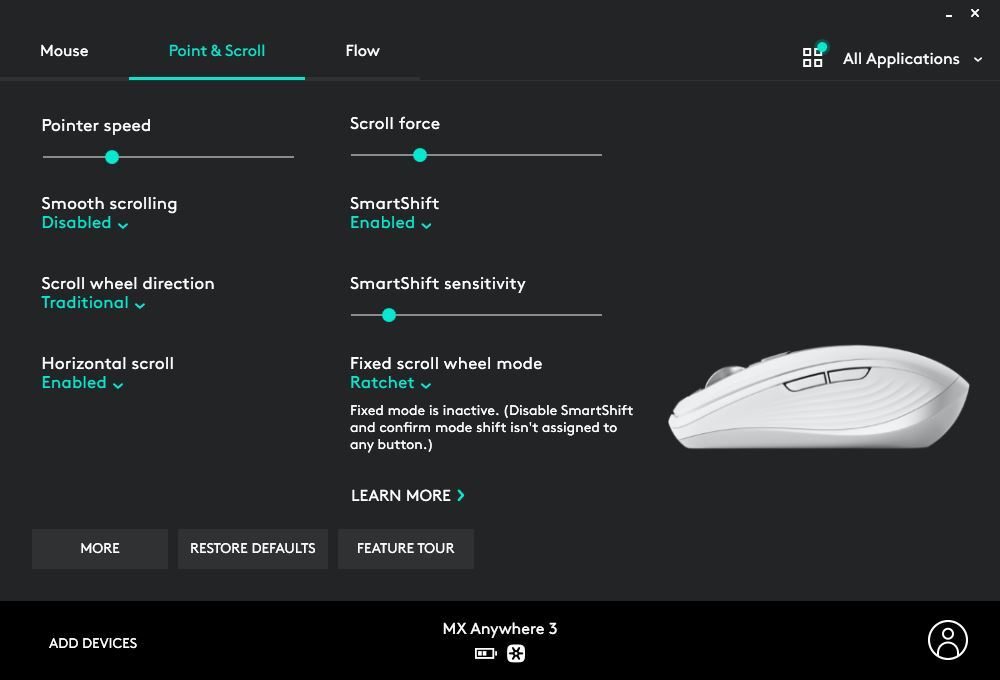
У нас есть не один, а три способа включить плавную прокрутку в Firefox, если его настройки по умолчанию вам не подходят. Все эти методы довольно легко реализовать, следуя пошаговым инструкциям. Прежде чем мы перейдем к включению плавной прокрутки, давайте разберемся, что это значит.
Что такое плавная прокрутка в Firefox
Функция плавной прокрутки в Firefox не настраивает ваше оборудование для улучшения прокрутки. Вместо этого это скорее усовершенствование программного обеспечения. Таким образом, когда вы используете мышь или сенсорную панель для прокрутки страницы, и каждый раз, когда вы проводите пальцем вниз или прокручиваете колесико, страница перемещается вниз на определенную величину.
А что, если мы уменьшим скорость прокрутки страницы каждый раз, когда вы проводите вниз или прокручиваете колесико мыши вниз? Опыт, безусловно, будет менее прерывистым и более плавным. Вы не почувствуете внезапный скачок содержимого при прокрутке вниз, а страница перемещается вниз медленнее и на меньшую величину. Вот что делает плавная прокрутка.
Вот что делает плавная прокрутка.
После включения этой функции код, запускающий внешний интерфейс, изменяется, и добавляется несколько строк для реализации плавной прокрутки. Не волнуйтесь, вам не нужно брать уроки программирования, чтобы обеспечить плавную прокрутку. Перейдите к следующему разделу.
Как плавно прокручивать в Firefox
У нас есть простые переключатели и инструменты, которые помогают обеспечить плавную прокрутку в Firefox. Начнем с самого простого способа сделать это.
1. Используйте встроенную функцию для включения плавной прокрутки
Шаг 1: Откройте Mozilla Firefox и щелкните значок меню Firefox в правом верхнем углу.
Шаг 2: Нажмите «Настройки».
Шаг 3: Прокрутите вниз, чтобы найти раздел просмотра, и установите флажок «Использовать плавную прокрутку».
Вот как вы можете включить плавную прокрутку в Firefox. Однако, если вы не можете найти эту опцию или не можете ее включить, есть альтернативный способ.
2. Включите плавную прокрутку в About.Config
About.Config — это страница, на которой представлены все экспериментальные функции, которые вы можете использовать в Firefox. Это похоже на флаги в Google Chrome. В About.Config также есть возможность включить плавную прокрутку в Firefox. Вот как вы можете его использовать:
Шаг 1: Откройте Firefox и введите about.config в адресной строке Firefox и нажмите Enter на клавиатуре.
Шаг 2: Нажмите «Принять риск и продолжить».
Шаг 3: Теперь найдите smooth , чтобы найти следующую конфигурацию «general.smooth.Scroll».
Шаг 4: Если рядом с «general.smooth.Scroll» указано «ложь», щелкните переключатель, чтобы сделать его истинным.
Теперь вы видите, что конфигурация соответствует действительности. Это означает, что плавная прокрутка теперь эффективна в Firefox.
Описанных выше способов достаточно, если вы являетесь обычным пользователем. Однако, если вы тестируете веб-сайт или хотите настроить функцию плавной прокрутки, вот расширение, которое поможет вам настроить свойства плавной прокрутки.
Однако, если вы тестируете веб-сайт или хотите настроить функцию плавной прокрутки, вот расширение, которое поможет вам настроить свойства плавной прокрутки.
3. Используйте надстройку стороннего производителя для плавной прокрутки
Еще одна плавная прокрутка WE — это надстройка для Firefox, которая не только обеспечивает плавную прокрутку, но также помогает настраивать и настраивать эту функцию. Вот как установить и использовать расширение.
Шаг 1: Откройте Firefox, перейдите на страницу надстройки «Yet Another Smooth Scrolling WE», используя приведенную ниже ссылку, и нажмите «Добавить в Firefox».
Загрузить еще одну плавную прокрутку WE
Шаг 2: Нажмите «Добавить» еще раз для подтверждения. Дополнение теперь будет установлено в Firefox.
Шаг 3: Нажмите на значок надстроек и выберите установленное расширение.
Шаг 4: Убедитесь, что расширение включено, и установите соответствующий флажок.
Шаг 5: Чтобы настроить расширение, нажмите «Настройки».
Шаг 6: В первой из четырех вкладок вы можете увеличить плавность и ускорение прокрутки. Делайте это в соответствии с вашими предпочтениями.
Шаг 7: Если вы перейдете на третью вкладку, вы можете ввести URL-адреса веб-сайтов, на которых вы не хотите включать плавную прокрутку.
Это все, что вы можете сделать, если хотите включить плавную прокрутку в Firefox. Если у вас есть дополнительные вопросы, посмотрите следующий раздел.
Часто задаваемые вопросы по Firefox Плавная прокрутка
1. Есть ли в Firefox функция автоматической прокрутки?
Да, в Firefox есть функция автопрокрутки, и вы можете включить ее в настройках.
2. В чем разница между плавной прокруткой и автоматической прокруткой?
Автоматическая прокрутка автоматически прокручивает страницу за вас, тогда как плавная прокрутка повышает производительность ручной прокрутки.
3. Как отключить плавную прокрутку в Firefox?
Вы можете отключить эту функцию в настройках или отключить надстройку, обеспечивающую плавную прокрутку в Firefox.
4. Работает ли плавная прокрутка на тачпаде?
Да, при включении плавная прокрутка работает на тачпаде так же, как и при использовании клавиш прокрутки на клавиатуре.
Пролистайте сколько душе угодно
Мы надеемся, что эта статья помогла вам включить плавную прокрутку в Firefox. Как упоминалось ранее, это довольно умная функция, которая настраивает программное обеспечение для улучшения вашего просмотра веб-страниц. Поэтому, если вы используете Firefox на старом компьютере с недорогим оборудованием, то эту функцию просто необходимо использовать!
Однако, если браузер использует много ресурсов, вот как вы можете исправить использование памяти Firefox в Windows.
EuroApp: Smooth Scroll — плавная прокрутка, плавные ссылки.
 Прокачайте свою тему и дизайн
Прокачайте свою тему и дизайн3 отзыва
Общий рейтинг
Количество на уровень рейтинга
- 100% оценок — 5 звезд
3
- 0% оценок — 4 звезды
- 0% оценок — 3 звезды
- 0% оценок — 2 звезды
- 0% оценок равны 1 звезде
Отредактировано 28 декабря 2022 г.
Очень нравится. Такой красивый эффект. Устанавливается мгновенно и может изменять настройки за миллисекунды для обновлений сайта в реальном времени. Я думал, что мне нужен Webflow, чтобы сделать это — так взволнован!
СПАСИБО!
Плавание морского племени
Соединенные Штаты
Время использования приложения: 20 минут
19 августа 2022 г.![]()
Отлично работает! Плавная прокрутка работает на всех страницах. Хорошая плавная анимация, мой магазин стал плавнее и приятнее!
Вместе
Соединенные Штаты
Время использования приложения: 1 минута
18 августа 2022 г.
Ого! Приложение супер крутое и отличное! Он отлично работает для моего магазина Shopify, и я получаю ожидаемый результат! Я рекомендую!
Бренд одежды Dolla Gettin
Соединенные Штаты
Время использования приложения: около 2 месяцев
Все отзывы
Об этом приложении
Запущен
17 августа 2022 г.
Языки
Английский
Интегрируется с
PageFly, GemPages, Shogun, LayoutHub, Zipify, Automizely
Создано Euroapp 🇪🇺
О Европриложении 🇪🇺
Веб-сайт
2 приложения
4.



